Supongamos usted tiene una pila de imágenes de alta calidad en formato RAW capturadas con su cámara de fotos digital y necesita procesarlas. En este caso AVS Image Converter es precisamente lo que usted necesita. Utilizando este programa puede editar sus imágenes por medio de alicarlas algunos efectos o redimensionar para poder en adelante demostrar o imprimirlas.
Pulse aquí para descargarlo. Después de que termine la descarga, ejecute el archivo AVSImageConverter.exe y siga las instrucciones del programa de instalación.
[Volver al inicio]
 Para iniciar AVS Image Converter haga doble clic en el respectivo icono de escritorio o siga Inicio > Todos los programas > AVS4YOU > Imagen > AVS Image Converter.
Para iniciar AVS Image Converter haga doble clic en el respectivo icono de escritorio o siga Inicio > Todos los programas > AVS4YOU > Imagen > AVS Image Converter.
Para cargar los archivos de imagen que desea convertir pulse el botón Añadir en la Barra de herramientas. Podrá cargar una serie de imágenes almacenadas en el disco duro de su ordenador.
Para cargar una carpeta con imágenes almacenada en el disco duro de su ordenador pulse la flecha negra al lado del botón Añadir y seleccione la opción Añadir carpeta.

En la ventana abierta de Windows Explorer seleccione los archivos de imagen o la carpeta necesarios y pulse el botón Abrir para cargarlos en el programa:
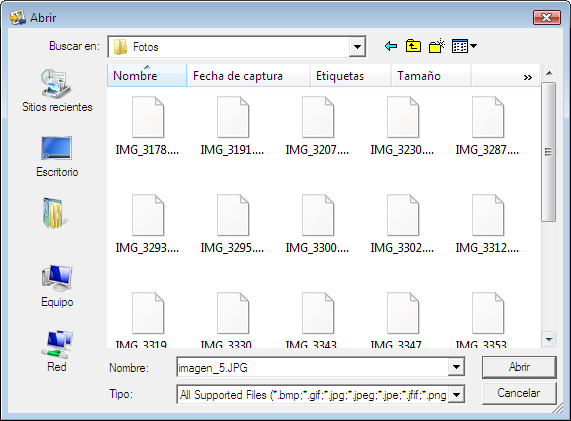
Todas las imágenes cargadas aparecerán en el Área de vista previa.
[Volver al inicio]
Para redimensionar las imágenes utilice uno de los presets disponibles en la lista desplegable en el apartado Redimensionar. Para verificar el resultado conseguido cambie al modo Vista previa pulsando el botón correspondiente en la Barra de herramientas.
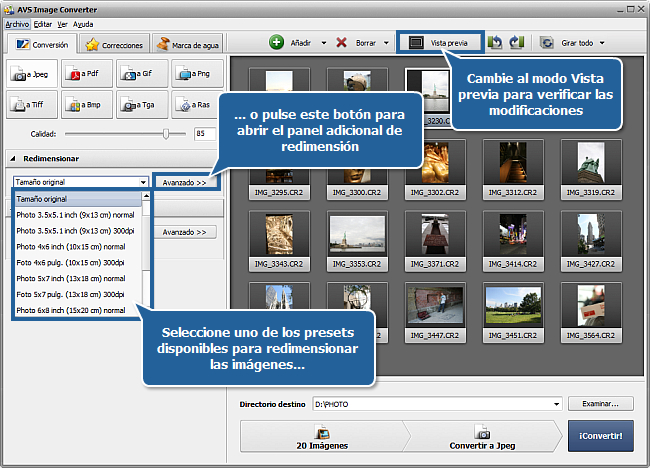
Si necesita que sus imágenes sean de un tamaño determinado, pulse el botón Avanzado >> al lado de la lista desplegable. Seleccione la opción Fijar tamaño de salida de la lista desplegable ubicada más abajo y establezca los valores necesarios de anchura y altura usando el teclado. Para obtener más información sobre las opciones adicionales de redimensión por favor vea la sección correspondiente de nuestro Manual Online.
[Volver al inicio]
Después de redimensionar las imágenes puede hacer ajustes de corrección automática o aplicar efectos.
Para aplicar un efecto, cambie a la pestaña Correcciones. Todos los efectos disponibles se mostrarán en el Área de trabajo de la pestaña Correcciones ubicada a la izquierda.

Realice ajuste automático pulsando el botón Corrección automática, cambie el Brillo, el Contraste, la Temperatura y los parámetros de Enfoque/Desenfoque usando las respectivas barras deslizantes, seleccione uno de los efectos predeterminados disponibles de la lista desplegable Efecto o elija una textura de imagen de la lista desplegable Máscara.
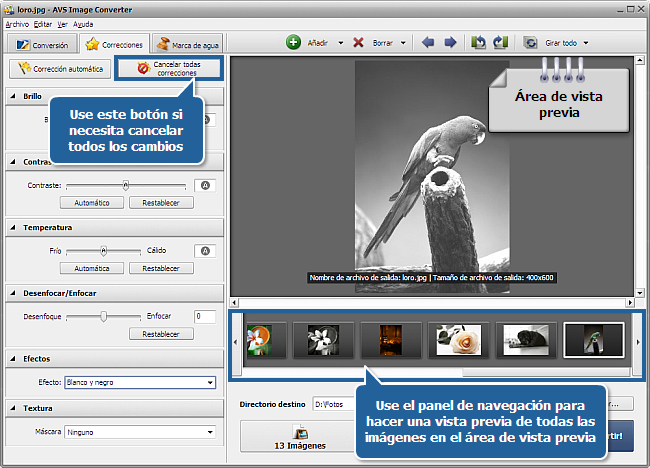
El efecto seleccionado será aplicado a todas las imágenes cargadas en el programa. Verifique los resultados en el área de Vista previa utilizando el Panel de navegación.
Use el botón Cancelar todas correcciones para descartar todos los cambios y volver a los parámetros predeterminados. Para obtener más información sobre cada efecto por favor refiérase a nuestro Manual online.
[Volver al inicio]
Vuelva al a pestaña Conversión y seleccione un formato de imagen de salida pulsando el botón correspondiente.
Introduzca el nombre de los archivos seleccionando uno de los presets de la lista desplegable ubicada en el campo Renombrar o bien cree su propio preset.
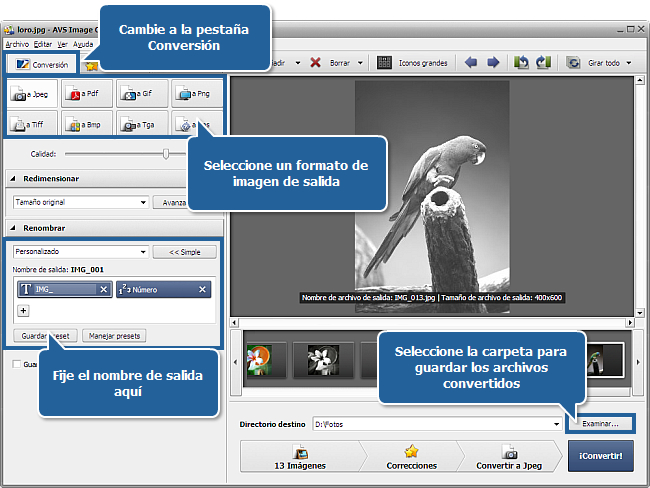
Para especificar el directorio destino de las imágenes de salida pulse el botón Examinar... al lado del campo Directorio destino y seleccione una carpeta en el disco duro de su ordenador o cree una nueva.
 Nota
Nota: puede fijar la ubicación de los archivos de salida seleccionando una de las carpetas de la lista desplegable
Directorio destino. Para hacerlo abra la lista haciendo clic en la flecha.
[Volver al inicio]
Pulse el botón ¡Convertir! para iniciar el proceso de conversión.
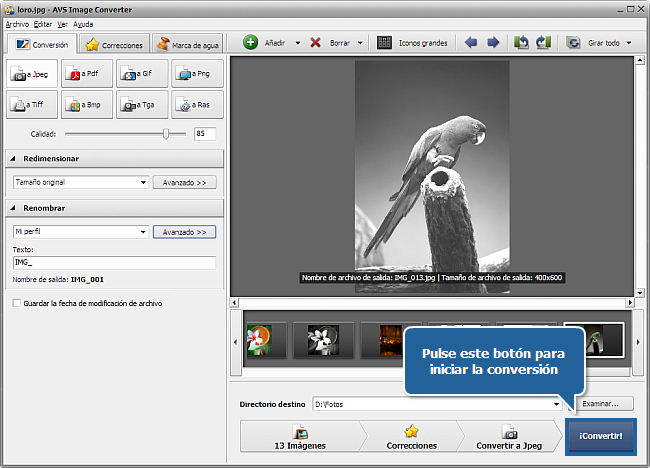
 Nota
Nota: el tiempo de conversión puede variar en función del tamaño y la cantidad de las imágenes cargadas, así como de la configuración de su ordenador.
Cuando la conversión esté terminada, puede abrir la carpeta con las imágenes editadas. Si desea poteger sus imágenes o añadir comentarios, puede conseguirlo por medio de aplicarlas una marca de agua de texto o imagen. Pulse aquí para acceder a las instrucciones sobre cómo realizarlo.
[Volver al inicio]
Versión: 5.2.2.301Tamaño: 22.76 MBPlataformas: Windows 10, 8.1, 8, 7, XP, 2003, Vista
(no hay soporte para SO Mac/Linux)
Descargar
AVS Image Converter
Registrar AVS4YOU significa comprar un solo producto de la lista de los disponibles en
www.AVS4YOU.com y obtener los demás programas de este sitio. Es decir, usted podrá instalar y usar
TODOS los demás programas utilizando la misma clave de licencia sin limitaciones ni pagos adicionales.
Por favor téngase en cuenta que los programas AVS4YOU no le permiten copiar material protegido por derechos de autor y deben usarse para crear una única copia de seguridad sólo para el uso personal. Usted puede usar este software para copiar tal material si posee los derechos de autor o si ha obtenido una autorización del autor para copiarlo.